Die Fehlermeldung „Die Anwendung konnte nicht korrekt gestartet werden 0xc0000142“ tritt sehr häufig in Verbindung mit Microsoft Office auf und verhindert das Starten von Microsoft Outlook, Word, Excel, Powerpoint oder sonstigen Office Komponenten. Die genaue Fehlermeldung sieht wie folgt aus:
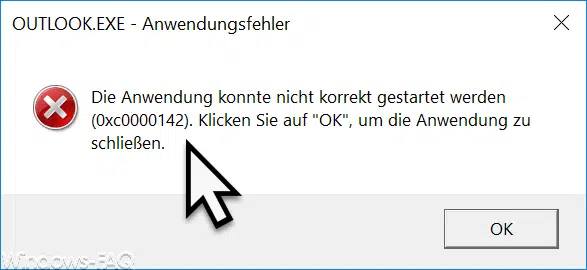
Die genaue Fehlermeldung lautet:
Die Anwendung konnte nicht korrekt gestartet werden (0xc0000142). Klicken Sie auf „OK“, um die Anwendung zu schließen.
Folgende Möglichkeiten solltet Ihr ausprobieren, um den Fehlercode 0xc0000142 zu beseitigen.
Office Installation fehlerhaft
Der Fehler 0xc0000142 tritt in der Regel dann auf, wenn Office beim Programmstart feststellt, dass Komponenten der Office Installation fehlen bzw. fehlerhaft sind. In aller Regel hilft hier nur eine Office Reparaturinstallation. Diese könnt Ihr durchführen, indem Ihr das Tool „Programme & Features“ über „appwiz.cpl“ aufruft.

Durch Bestätigen der Option „Ändern“ kommt Ihr dann in den Office Reparaturmodus, wie Ihr hier nachfolgend sehen könnt.
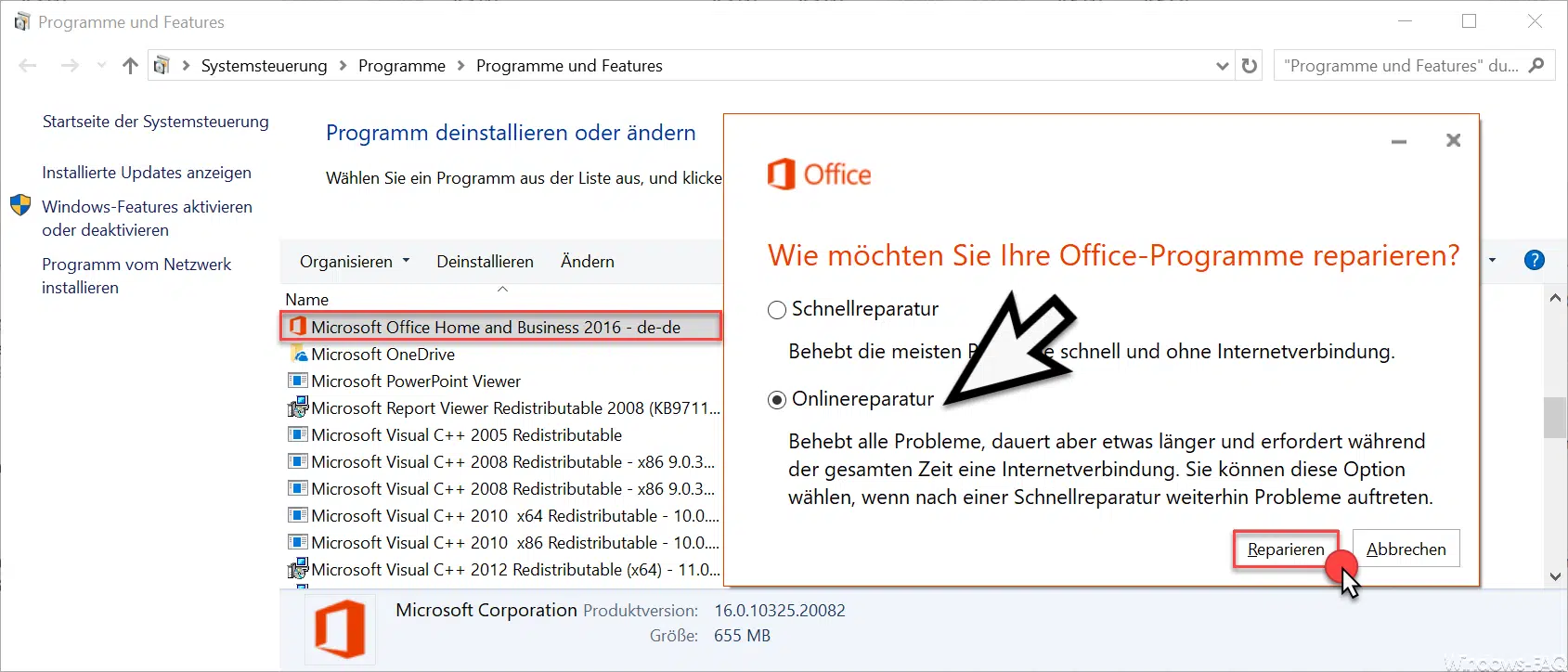
Bei den Office Reparaturoptionen solltet Ihr die folgende auswählen.
Onlinereparatur
Behebt alle Probleme, dauert aber etwas länger und erfordert während der gesamten Zeit eine Internetverbindung. Sie können diese Option wählen, wenn nach einer Schnellreparatur weiterhin Probleme auftreten.
Anschließend ist „Reparieren“ auszuwählen und nach der durchgeführte Office-Reparatur sollte der Fehlercode 0xc0000142 beim Starten von Office Programmen nicht mehr auftreten.
Fehler 0xc0000142 mit Version 1803
Microsoft hat bekanntgegeben, dass es zum Fehlercode 0xc0000142 auftreten kann, wenn Office im monatlichen Kanal ab Version 1803 im Build vor 9126.2116 verwendet wird. Da Microsoft diesen Fehler mittlerweile gepatcht hat wird empfehlen, die Office Installation auf die aktuellste Version zu aktualisieren. Dies funktioniert im Office über
Datei / Konto /Updateoptionen / Jetzt aktualisieren
Weitere Informationen zur Beseitigungen von Windows Fehlermeldungen findet Ihr auch hier:
– 0x80072AF9 Windows Update Fehlercode
– Windows Update Fehlercode 0x80200013
– Windows Fehlercode 0x80073715
– 0x80070652 Fehlercode beim Windows Update
– Windows Update Fehlercode 0x80240022
– 0x1900107 Windows Update Fehlercode
– 0x80070bc2 Fehlercode beim Windows Update
– Windows Update Fehlercode 0x80244007
– 0x800f081e Fehlercode beim Windows Updates
– 0xC000000F Windows Bootfehlercode
– 0x80245002 Fehlercode beim Windows Update
– 0x8024200D Windows Update Fehlercode





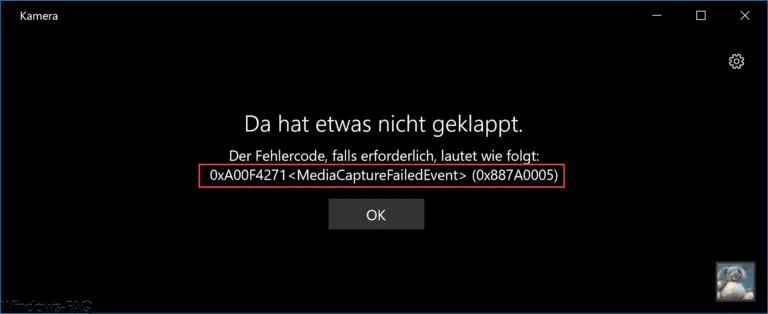


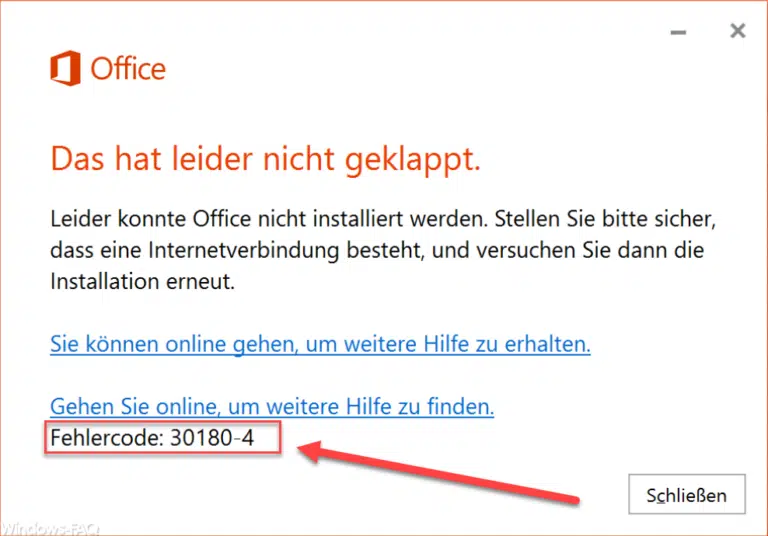



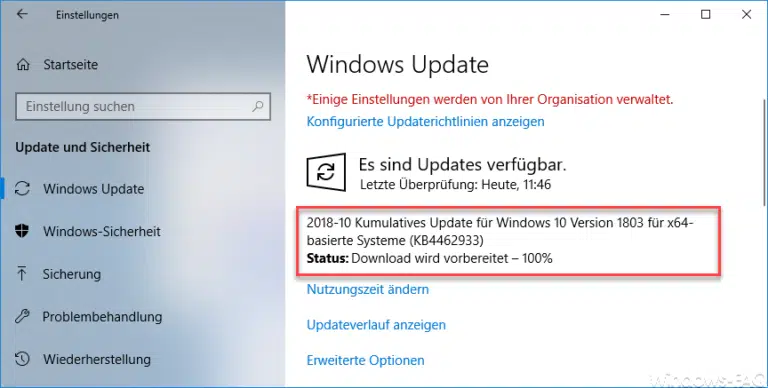


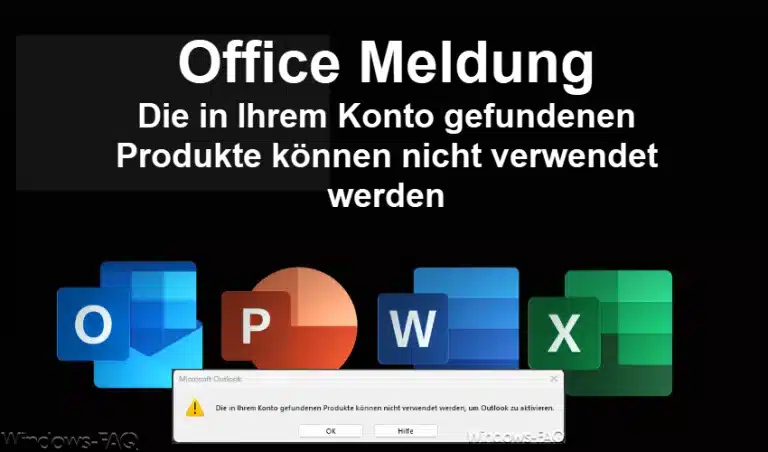
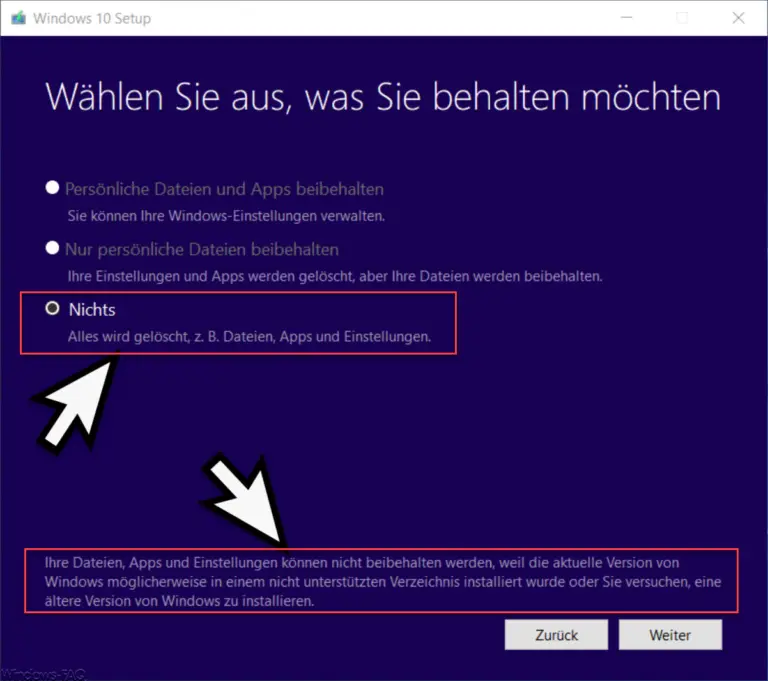
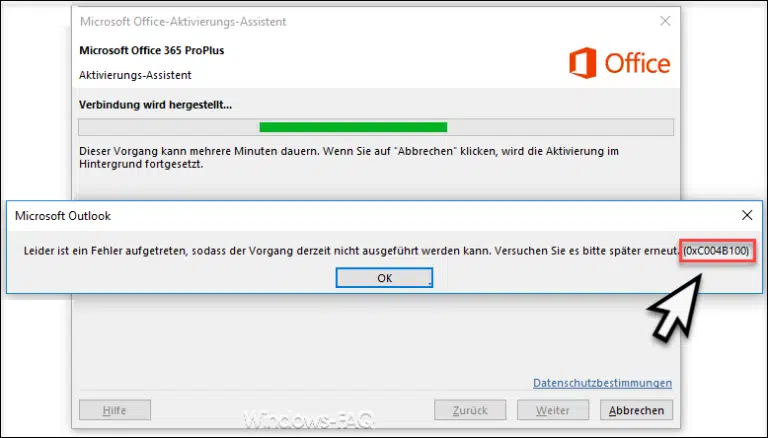
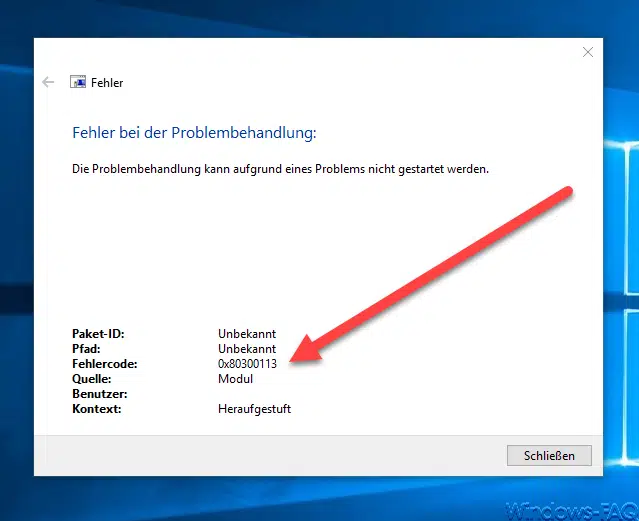
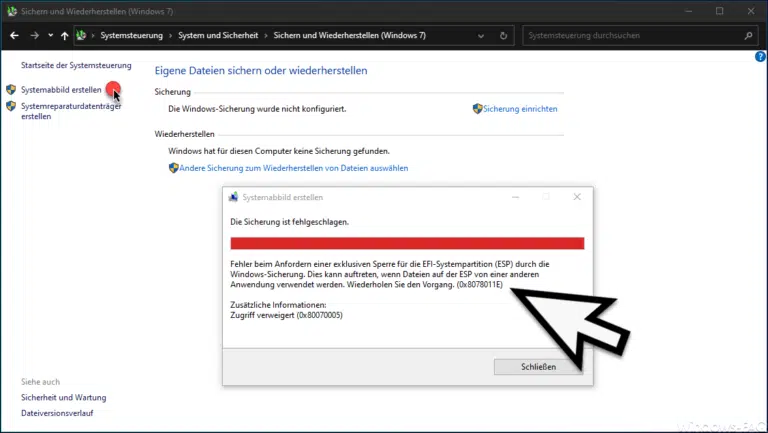

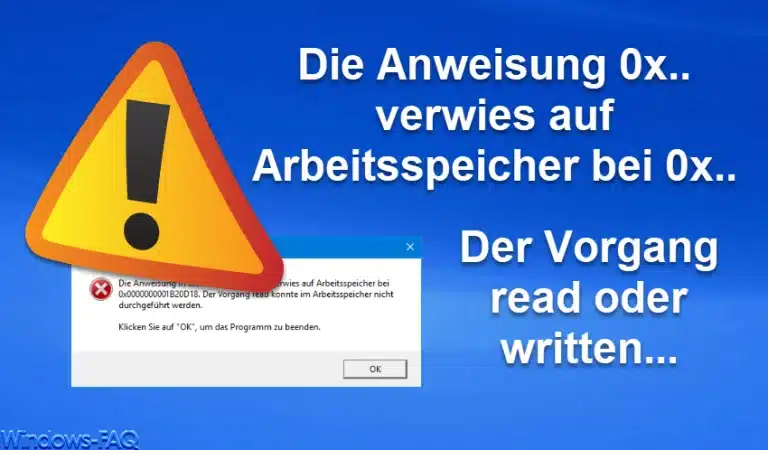
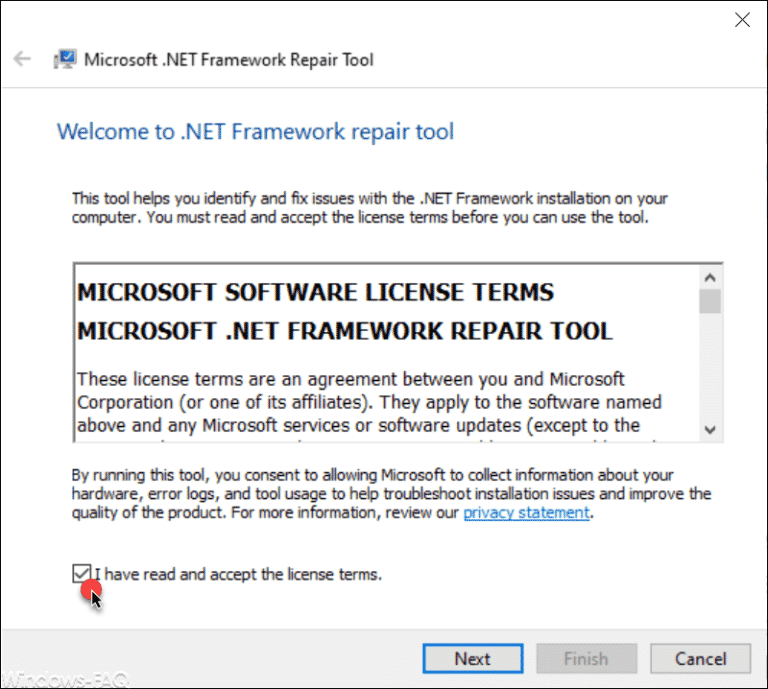
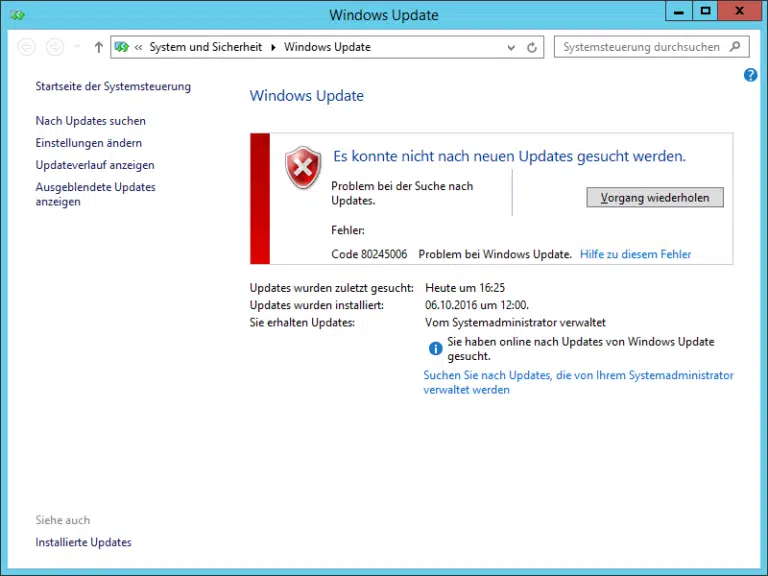

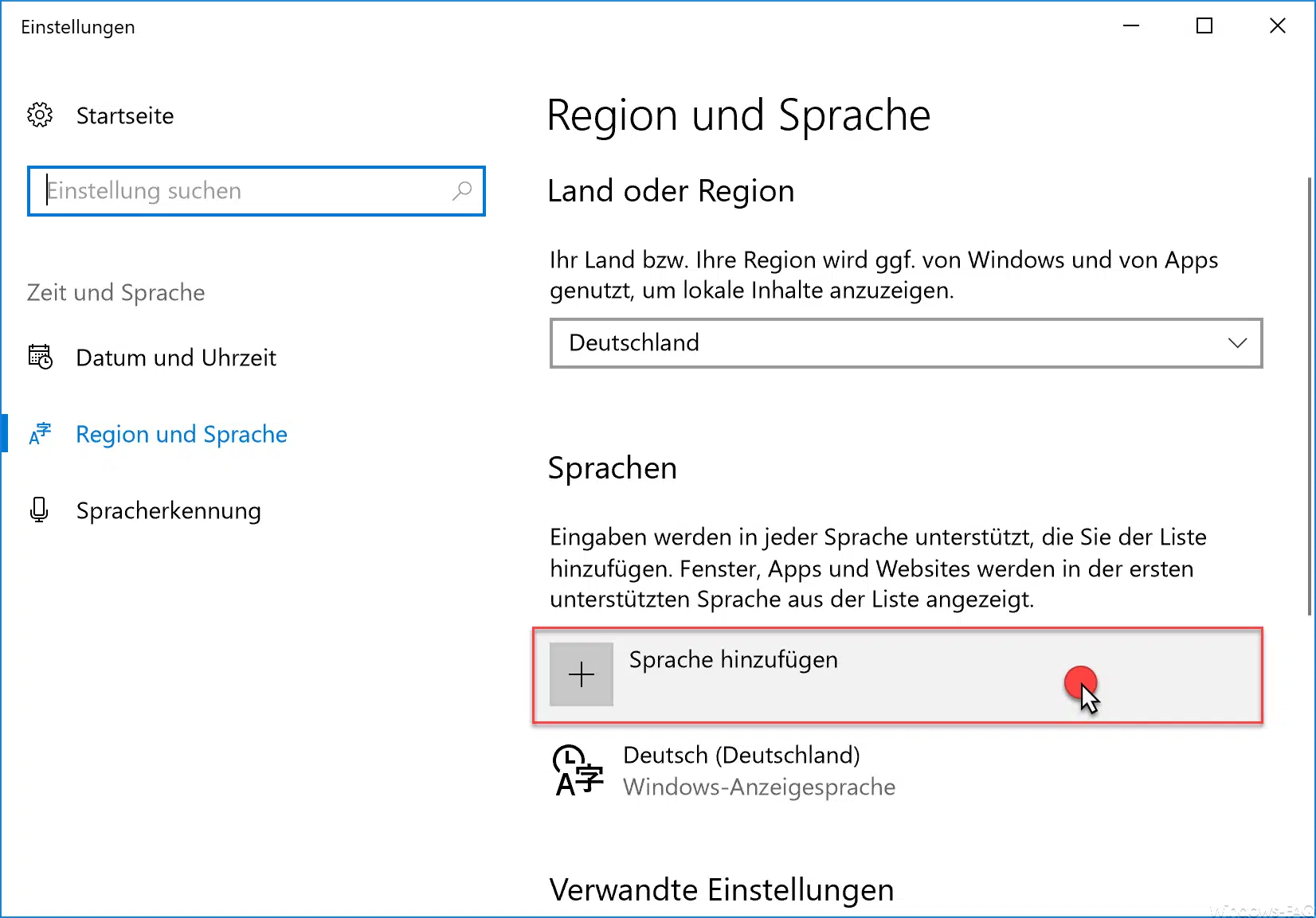







Ha ha der 2. Tipp ist klasse…..
Office startet nicht mehr also starten wir mal eben Office und drücken auf Update
bei mir hat es nicht geklabt und das Programm ist nicht mehr drauf
@ ANDREAS DENGLER: Bei mir genau so … -.-
Hatte den Fehler seit etwa Mitte Dezember 2019 (Win 10, Office 365). Er verschwand kurzzeitig, wenn der Befehl shutdown -g -t 0 eingegeben wurde, kam jedoch nach einigen Minuten wieder. Teilweise öffnete sich beim Hochfahren Outlook und Excel. Office reparieren (ob Schnellreparatur oder online) half nichts; der Rechner rötelte teilweise die ganze Nacht und blieb bei 97 % immer stehen. Kaspersky und MalwareBytes fanden nichts. Als sich dann auch noch der Acrobat Reader DC beim Starten immer aufhängte, ließ ich autoruns64.exe laufen. Hier wurde ich stutzig: Die „bekannten DLLs in c:\Windows\syswow64, ebenso in c:\Windows\syswow32 wurden nicht gefunden: wow64cpu.dll, wow64.dll, wow64win.dll, xtaji.dll, wowamhw.dll.“
sfc /scannow brachte nicht. Ich führte danach die folgenden Befehle hintereinander aus (als Administrator) [ausführliche Erklärung auf den Seiten von Microsoft]:
dism /online /cleanup-image /ScanHealth
dism /online /cleanup-image /CheckHealth
dism /online /cleanup-image /RestoreHealth
Das alles dauert nicht lange. Danach waren die fehlenden Dateien im Verzeichnis c:\WIndows\System32 und alles lief wieder korrekt. Die Dateien wowamhw.dll und xtaji.dll fehlen noch immer; ich denke, ich brauche sie nicht.
Irgend ein MS-Update hatte mir wohl die Dateistruktur zerstört.
Hallo Fritz, danke für die nützlichen Informationen. VG Michael
Hallo Fritz hast du den link zur Website microsoft für die Befehle und wo gebe ich sie ein, bin nicth so erfahren damit. danke
Hallo Rita,
am einfachsten eine Eingabeaufforderung aufrufen (siehe https://www.windows-faq.de/2018/11/16/programme-beim-start-ueber-den-ausfuehren-dialog-als-administrator-ausfuehren/) und dann führst Du einfach nach und nach die Befehle aus.
Es sollte zu keinen Fehlermeldungen kommen, sonst hast Du irgendetwas falsch gemacht. Meld Dich, wenn es nicht geklappt hat.
Viele Grüße
Michael
Hallo Fritz,
dank Deiner Befehle hat es funktioniert, hoffe das bleibt so.
ABER, erst habe ich Office deinstalliert dann installiert, dann repariert, dann shutdown Befehl und dann deine Befehle und es fluppt im Moment.
Zuerst hat nämlich nichts funktionieren wollen, jetzt musste ich meinen Key nochmal neu eingeben und es läuft.
Gruß
André
Hat einwandfrei nach erstem Versuch geklappt. Danke!
K.Vonnegut
Hat nicht funktioniert, erst kam nur eine englischsprachige Meldung die irgendetwas mit 32- und 64-Bit-Version beinhaltete und dann war Office nicht repariert, sondern deinstalliert
Sie sind auf dem neusten Stand beim letzten Schritt. Office 2021
Trotzdem Fehler:
—————————
SCANPST.EXE – Anwendungsfehler
—————————
Die Anwendung konnte nicht korrekt gestartet werden (0xc0000142). Klicken Sie auf „OK“, um die Anwendung zu schließen.
—————————
OK
—————————